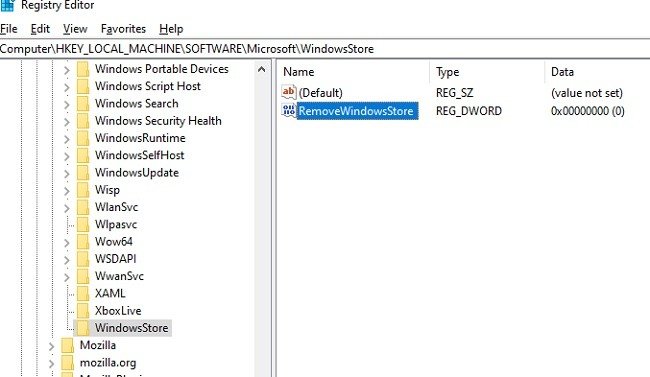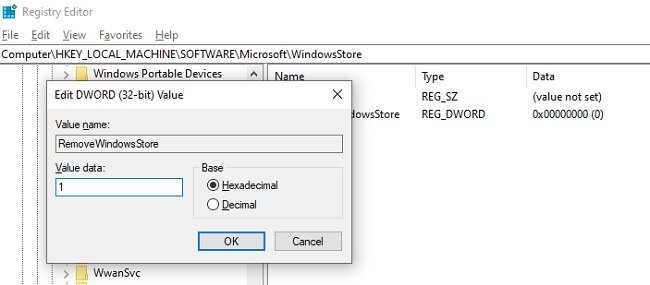Если ваш компьютер работает медленно, вы можете проверить Диспетчер задач , чтобы узнать, не используют ли какие-либо приложения или службы все ресурсы. Если вы обнаружите, что виновником является wsappx, вы не одиноки. Он хорошо известен высокой загрузкой диска и процессора. Хотя название службы мало что вам говорит, это законная служба Windows, и существуют способы снизить ее потребление ресурсов.
Что такое WSAPPX?
Wsappx — это служба как в Windows 8, так и в Windows 10. Она является частью универсальной платформы Windows и Microsoft Store. Хотя обычно он работает постоянно, обычно использует минимальное количество ресурсов.
Contents
Что такое WSAPPX?
x-it-wsappx.jpg" alt="Исправление использования Wsappx High Disk и CPU Wsappx">Как видите, wsappx на момент написания не использовал ресурсы ЦП или диска. Но это число может быстро измениться, когда вы начнете использовать Microsoft Store.
Наиболее интенсивно этот процесс протекает при установке, обновлении, удалении и запуске приложений Microsoft Store. Он также запускается при установке программного обеспечения для настольных компьютеров за пределами магазина. Не беспокойтесь, если использование резко возрастает, особенно когда вы устанавливаете, обновляете или удаляете приложение.
При запуске приложения процесс также отвечает за проверку лицензии приложения. Именно это приводит к увеличению использования приложения при первом его использовании.
Вам это нужно?
Да, вам нужен wsappx. Однако вам не обязательно оставлять его включенным все время. Вам нужно включить его только тогда, когда вы используете Microsoft Store или устанавливаете, удаляете или обновляете приложения. Иногда при использовании приложения Microsoft Store может возникнуть ошибка, связанная с лицензированием. В этом случае вам необходимо включить службы, лежащие в основе этого процесса.
Две службы, запускающие этот процесс, включают службу развертывания AppX и службу клиентских лицензий. В Windows 8 последняя называется Службой Магазина Windows.
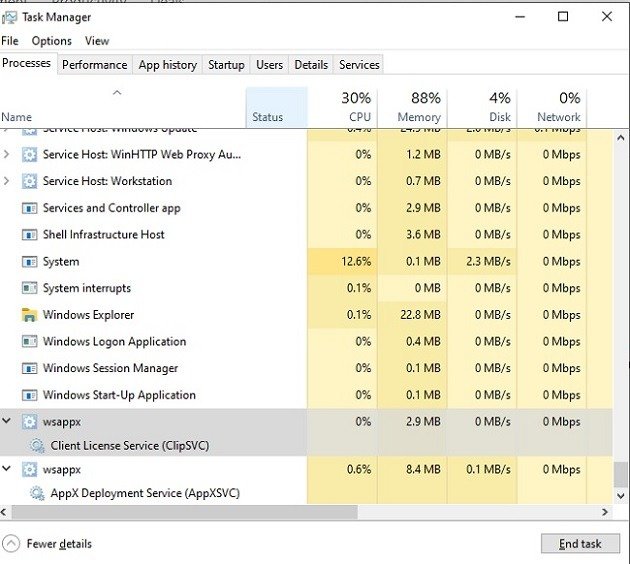
Ожидайте временных скачков
Когда вы на самом деле используете Microsoft Store, высокая загрузка диска и процессора не является чем-то необычным. Даже если вы в данный момент не пользуетесь магазином, приложения могут обновляться в фоновом режиме, что временно приводит к более частому использованию.
Однако после завершения процесса wsappx должен вернуться к нормальному уровню. Фактически, даже
Вам это нужно?
crosoft Store, загрузка моего процессора никогда не превышала одного процента и большую часть времени оставалась около нуля.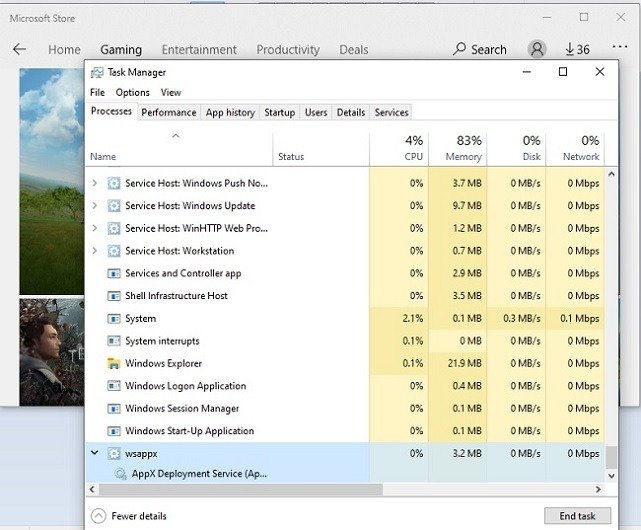
Если загрузка диска и процессора чрезмерна, например, когда ваша система замедляется и приближается к 100 процентам или загрузка не снижается быстро, у вас возникла проблема.
Быстрые исправления
Ниже приведены несколько быстрых решений, которые могут помочь, если вы столкнулись с проблемой только сейчас.
Запустите проверку на вирусы
Это может показаться простым, но вирус может вызвать скачки использования самых разных процессов Windows. Если Microsoft Store или какие-либо загруженные приложения заражены, вы можете столкнуться с высоким потреблением ресурсов.
Обновить Windows
Если возникла проблема с Microsoft Store, при обновлении Windows также могут быть установлены новые обновления для Microsoft Store. Это особенно актуально для крупных обновлений функций.
Удалить последнее приложение
Если проблема началась сра
Ожидайте временных скачков
я, удалите его и перезагрузите компьютер. Если это решит проблему, попробуйте установить приложение еще раз, поскольку в первый раз оно могло установиться неправильно.Увеличьте свою виртуальную память
Это может помочь, выделив больше памяти для вашего компьютера. Откройте «Пуск» и введите «производительность». Выберите «Настроить внешний вид и производительность Windows».
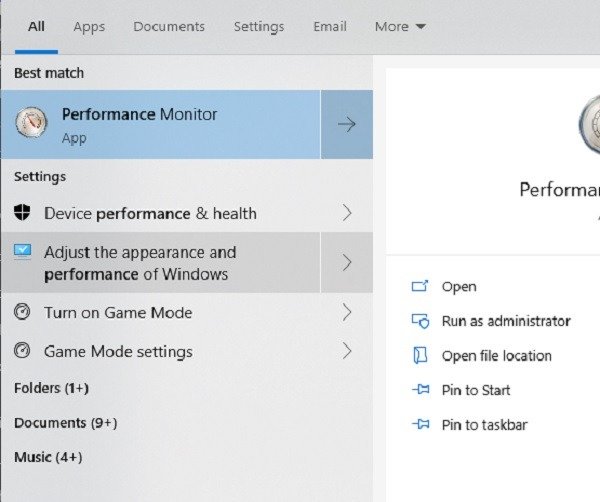
Выберите вкладку «Дополнительно» и нажмите «Изменить» в разделе «Виртуальная память».
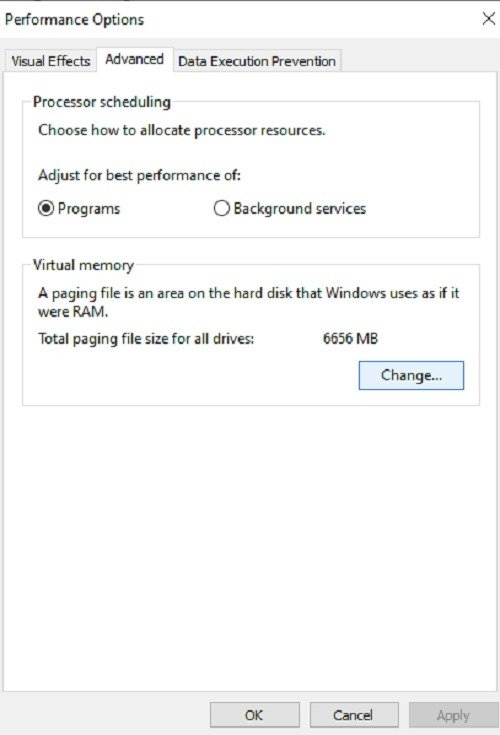
Снимите флажок «Автоматически управлять размером файла подкачки для всех дисков». Выберите свой диск и выберите «Нестандартный размер». Установите первоначальный размер, равный оперативной памяти вашего устройства (в мегабайтах), а максимальный размер — в два раза больше.
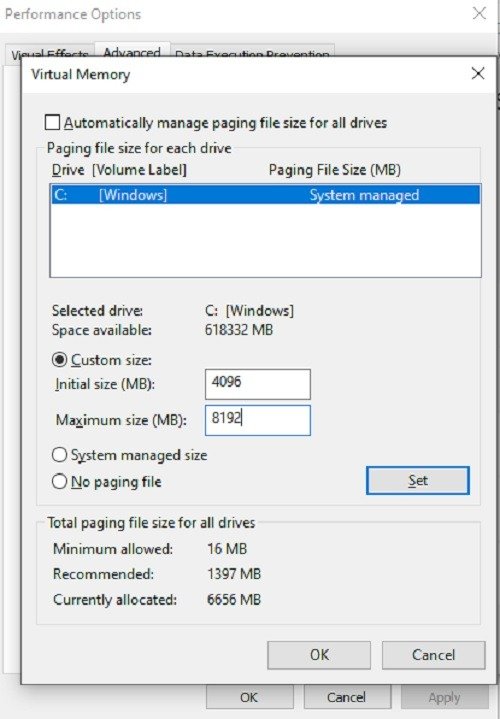
Отключить Microsoft Store
Это более радикальное решение, но эффективное, если вы на самом деле не используете
Быстрые исправления
Windows 10 Professional или Enterprise, у вас есть доступ к Редактор групповой политики . Если у васЗапустите проверку на вирусы
зовать этот метод, но есть обходной путь.Во-первых, чтобы использовать групповую политику, нажмите Win+ Rи введите gpedit.msc. Нажмите ОК.
Далее выберите «Политика локального компьютера ->Конфигурация компьютера ->Административные шаблоны ->Компоненты Windows ->Магазин». Выберите «Отключить приложение Магазин».
Нажмите «Изменить настройку политики». Выберит
Обновить Windows
рименить».Если вы не можете этого сделать, вам придется использовать редактор реестра. Если да, будьте осторожны. Неправильное изменение может повредить вашу систему. ПожалуйсУдалить последнее приложение
например, почему вам следует создать резервную копию вашей системы и реестра, прежде чем продолжить.
Откройте «Пуск» и введите regedit. Выберите «Запуск от имени администратора».

При появлении запроса выберите «Да».
HKEY_LOCAL_MACHINE\SOFTWARE\Microsoft\WindowsStore